我们使用电脑的时候不可避免的会出现应用程序无响应,这就跟死机了差不多,应用程序不可以正常工作,严重影响用户的使用,那么电脑卡死出现应用程序未响应不可以正常工作怎么办?为此,小编就给大家带来了电脑卡无响应的操作方法了。
在很多时候,我们遇到电脑卡住或者不响应的时候,都会选择强制关机,不过,这样会比较伤电脑,让人干着急,甚至有用户使用杀毒软件查杀结果显示没有病毒的情况下,但电脑还是运行慢。该怎么办?下面,小编就来跟大家分享电脑卡怎么办无响应。
电脑卡无响应怎么办
可以按下键盘的“ctrl alt delete"组合键!

运行缓慢图-1
点击启动任务管理器

无响应图-2
可以打开windows任务管理器窗口!点击选择无响应的程序,然后点击结束任务

电脑卡图-3
电脑开机进不了桌面,小编教你电脑开机进不了桌面怎么办
最近,有用户反映称,电脑开机一直卡在欢迎界面不动,进不去桌面,如何解决呢?电脑开机一般是桌面设置原因,也可能是系统本身原因和病毒破坏原因,那这么去解决呢?下面,小编就给大家说说进不了桌面的操作.
当然也可以在任务栏上点击鼠标右键,然后点击启动任务管理器

电脑卡图-4
也可以对无响应的程序进行操作

无响应图-5
还可以点击进程关闭占用系统资源多的应

运行缓慢图-6
如果允许一个程序的时候出现了这个问题,并且弹出了一个窗口时,可以点击关闭这个程序,然后重新启动程序
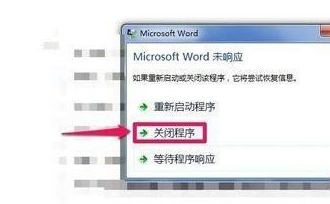
无响应图-7
以上就是电脑卡无响应的操作方法了。
以上就是电脑技术教程《电脑卡怎么办,小编教你电脑卡无响应怎么办》的全部内容,由下载火资源网整理发布,关注我们每日分享Win12、win11、win10、win7、Win XP等系统使用技巧!显示隐藏文件夹,小编教你电脑如何显示隐藏文件夹
现在大家习惯将重要文件储存电脑中,任何人都可以打开文件夹查看,为安全起见会把重要的文件夹给隐藏起来.但是也有用户会有需要这些文件夹的情况,那么显示文件夹如何显示?下面,小编就给大家说说隐藏文件夹的操作了.






